笔记本怎么关闭任务栏搜索丨笔记本关闭任务栏搜索解决方法
更新时间:2024-01-01 09:42:16作者:bianji
笔记本怎么关闭任务栏搜索?有的用户升级了win10系统之后,发现任务栏中的搜索框根本就没有用到,想要将其关闭。那究竟如何关闭笔记本任务栏中的搜索框呢?假如你不知道的话,现在一起来看看。
笔记本关闭任务栏搜索框方法:
1.鼠标右键点击win10系统任务栏空白处,随后选中其中的“搜索”选项。
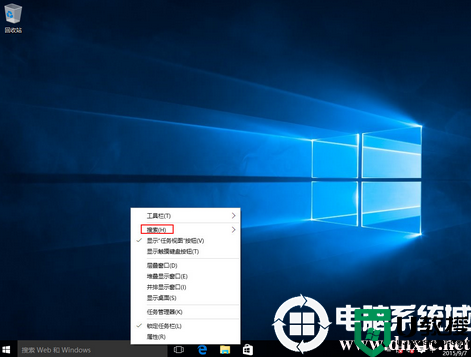
2.停留在搜索选项中,此时可以看到电脑是默认显示搜素框的,大家只需要选择“隐藏”即可。
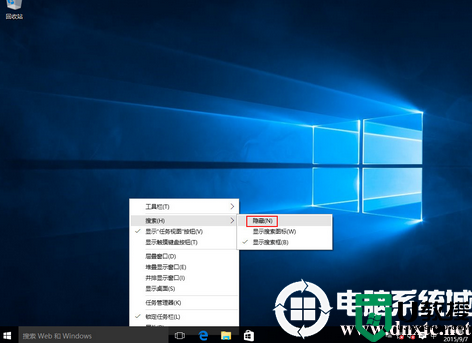
3.或者大家觉得搜索框太长的话,也可以选择“显示搜索图标”,这样的话,就不会出现过长的搜索框了。
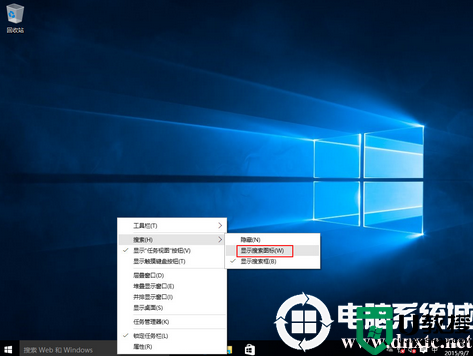
以上就是本次小编为大家带来的笔记本关闭任务栏搜索框的详细教程,如果大家也想要将其关闭的话,就可以用以上步骤进行操作,想了解更多内容可以对电脑系统城进行关注!
笔记本怎么关闭任务栏搜索丨笔记本关闭任务栏搜索解决方法相关教程
- 怎么关闭任务栏搜索丨关闭任务栏搜索图解
- 怎么关闭任务栏搜索丨关闭任务栏搜索图解
- 怎么关闭任务栏搜索丨关闭任务栏搜索图解
- Win11如何关闭任务栏搜索?Win11关闭任务栏搜索方法
- Win10 1909系统任务栏搜索框无法使用?任务栏搜索框无法使用解决方法
- 电脑任务栏快捷搜索搜索内容无法输入是怎么回事
- 电脑任务栏中的搜索栏取消如何操作 电脑怎么去掉任务栏搜索框
- win10搜索框怎么关闭 win10搜索栏如何关闭
- win8系统如何取消任务栏|win8关闭任务栏的方法
- 笔记本Win10如何增加任务栏透明度?
- 5.6.3737 官方版
- 5.6.3737 官方版
- Win7安装声卡驱动还是没有声音怎么办 Win7声卡驱动怎么卸载重装
- Win7如何取消非活动时以透明状态显示语言栏 Win7取消透明状态方法
- Windows11怎么下载安装PowerToys Windows11安装PowerToys方法教程
- 如何用腾讯电脑管家进行指定位置杀毒图解

